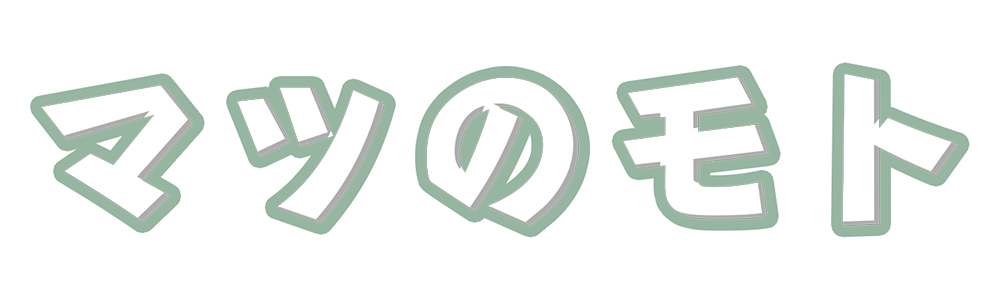こんにちは。まっさんです。
現在職場でシステム管理の仕事をしており、その中で質問をいただくWordの操作方法についてまとめてみたいと思います。
「その操作方法基本やろ」と思っていることも割と多く質問をもらうことがあるのでそういった簡単な使い方から意外と知らない利用方法などをご紹介できればと思います。
任意の位置に画像を配置する
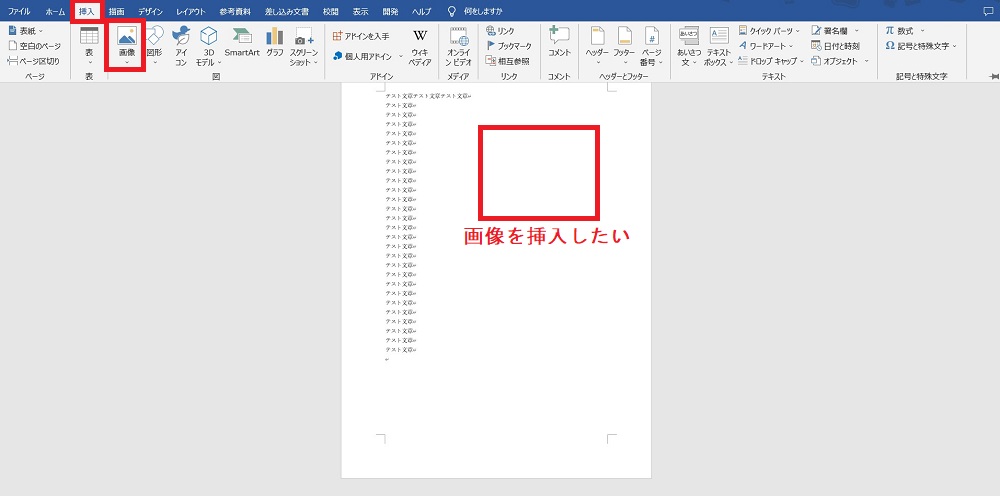
Wordにて画像を挿入する際の手順です
〔挿入タブ〕>〔画像〕をクリックし挿入対象の画像を選択して挿入する
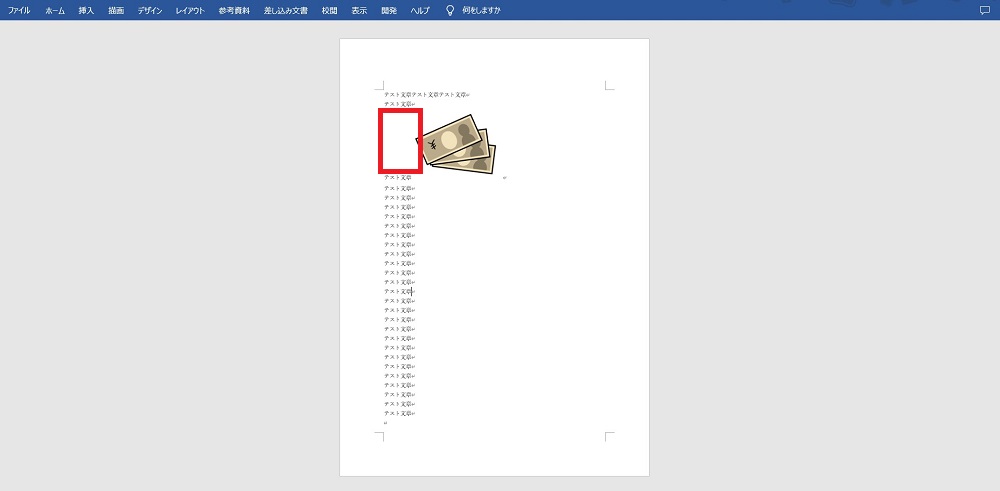
画像を挿入すると上画像のように文章レイアウトが崩れてしまう。
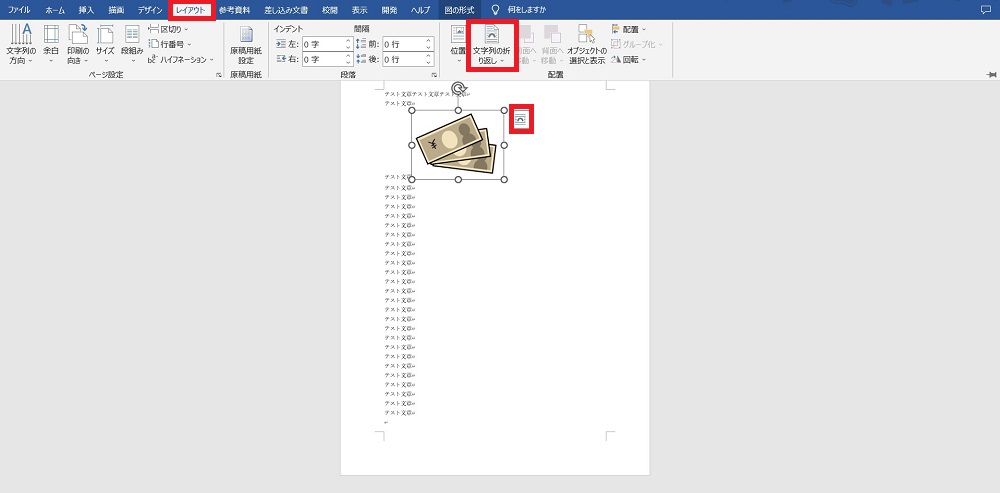
画像を任意の場所に移動する方法ですが、
〔レイアウトタブ〕>〔文字列の折り返し〕>〔前面〕をクリックすることで任意の場所に移動することが可能になります。
また、移動対象の画像をクリックすると上画像のように文字列の折り返しアイコンが表示されるのでそちらから〔前面〕を選択しても移動することが可能です。
文字列から表を作成する
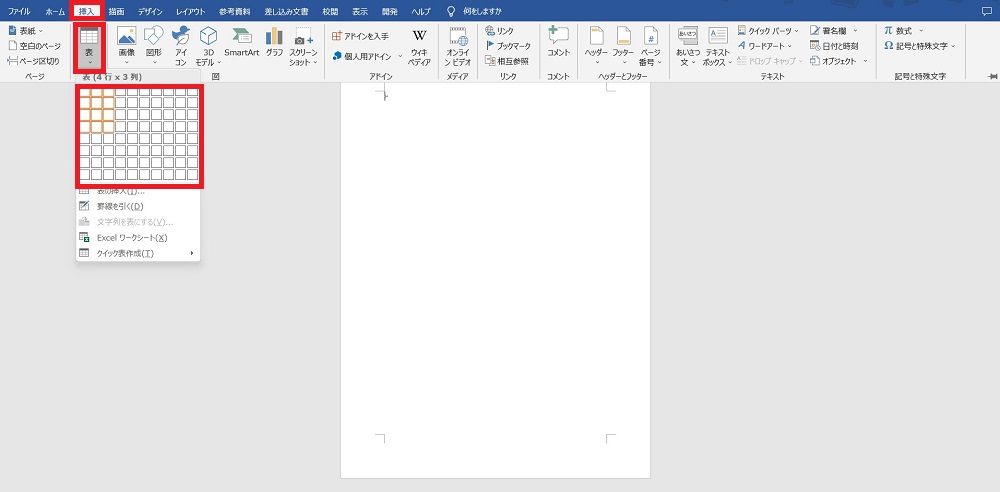
通常表を作成する際には
〔挿入タブ〕>〔表〕>〔作成したい表のレイアウトを選択〕にて表を作成します
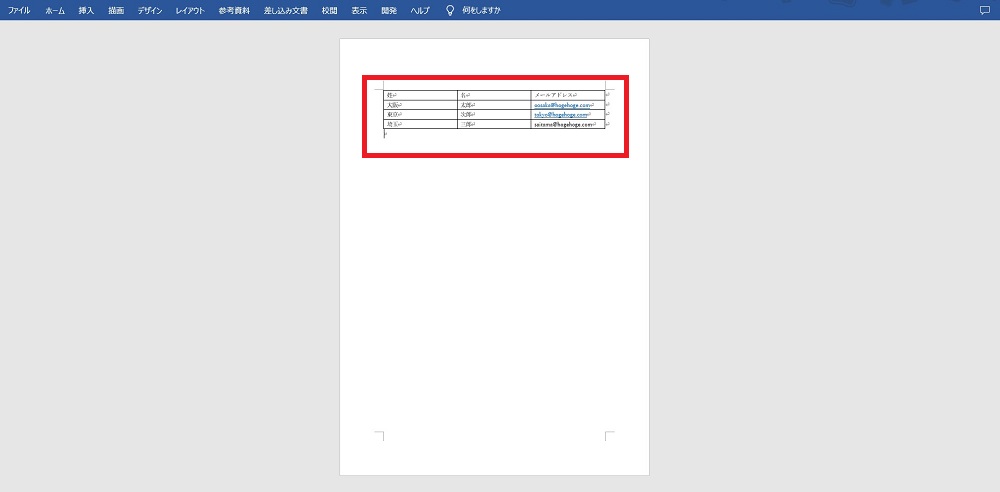
もちろん表の元データなどがない場合には、マスごとに入力して「tab」にて次に送って入力するを繰り返していくことで上画像のように表を作成することが可能です。
しかし、csvデータや元々元データがある場合については、マスごとに再度打ち込んだり、コピペするのは時間の無駄になります。
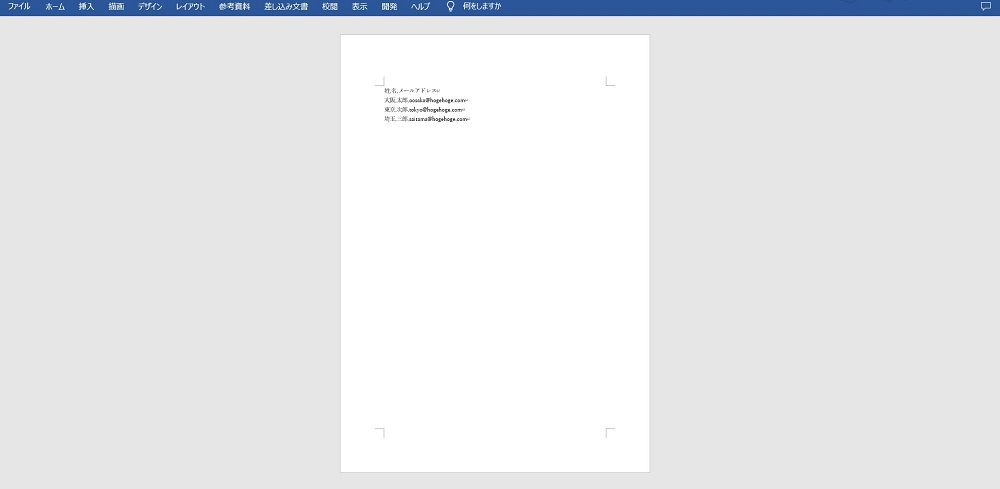
例えば上画像のようなコンマ区切りのデータがあった場合には
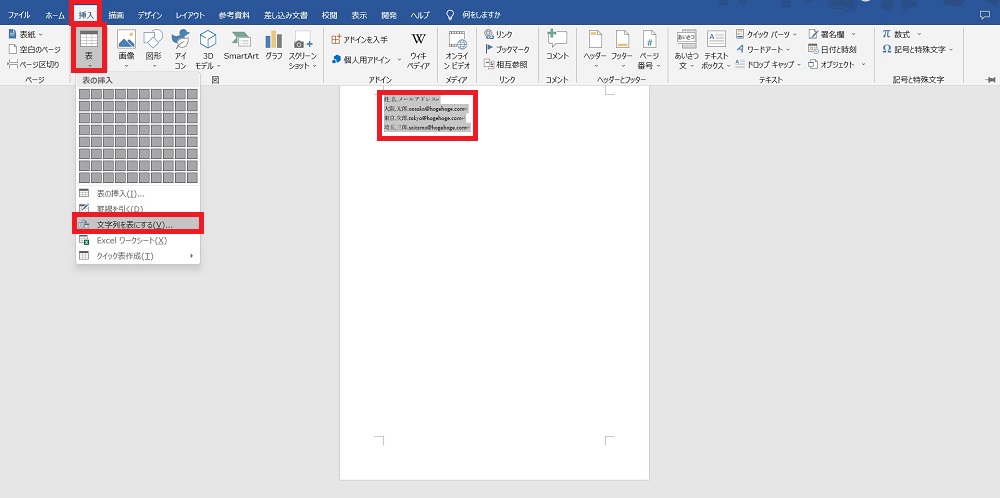
〔表にしたいデータを選択〕>〔挿入タブ〕>〔表〕>〔文字列を表にする〕を選択
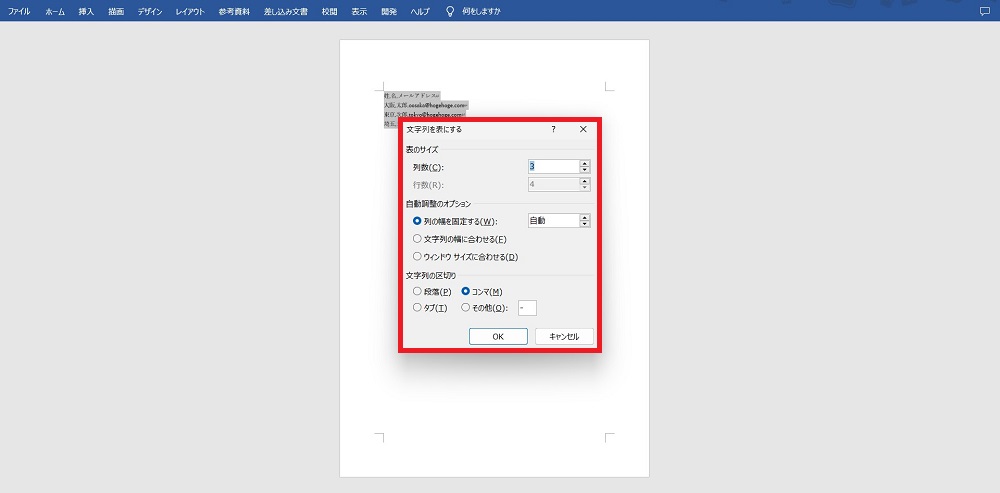
表のサイズなど詳細を設定し、最後に「文字列の区切り」箇所を今回の場合「コンマ」に指定してOKを押下。
※文字の区切りがスペースキーなどの場合には、その他:の横のテキストボックスにスペースを入れてOKを押下で対応可能です。
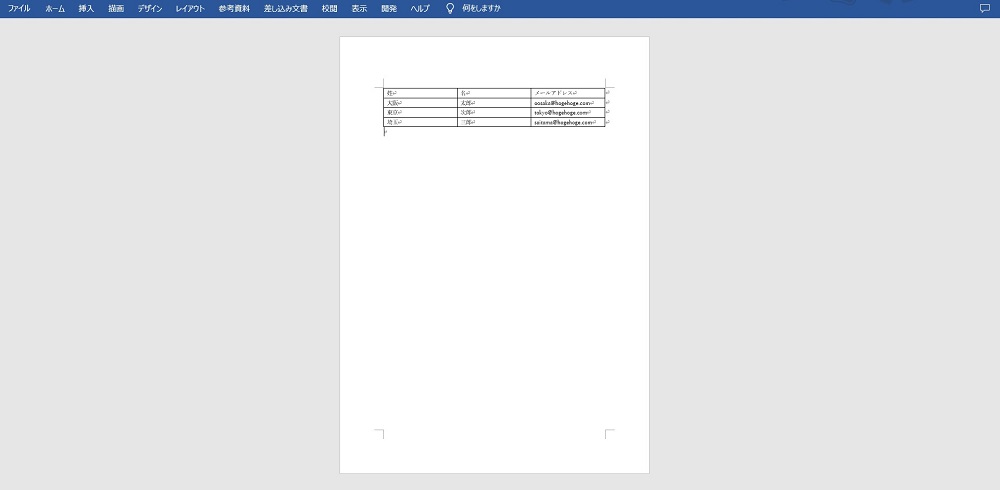
コンマ区切りでしっかりと表になっていることがわかります。
簡単に改ページする
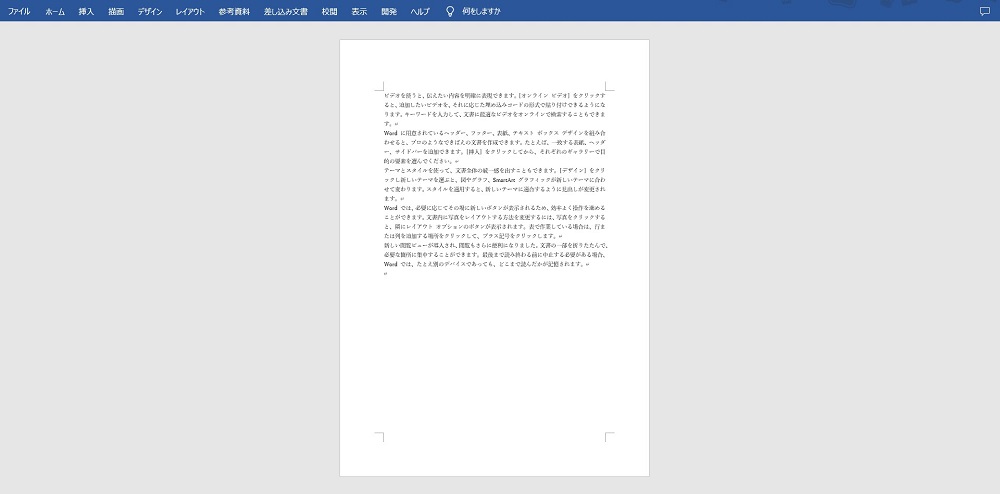
よくWordを利用していて目にするのが改ページする際に[Enterキー]を連打して改ページするです。
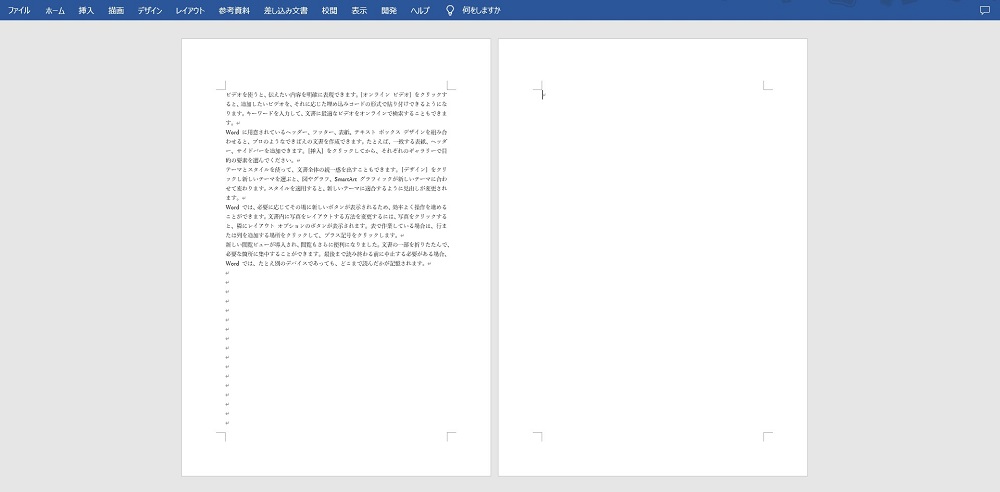
まぁ連打すれば改ページできますし、印刷の際にはマークも出てこないのでいいんですけどね。
ページ毎に内容を変えて複数ページ作成する場合には地味にめんどくさいですよね。

ページ毎に[Enterキー]をペシペシするのもなんだか疲れますね笑
そこで以下方法で簡単に改ページが可能です。
Ctrl+Enter
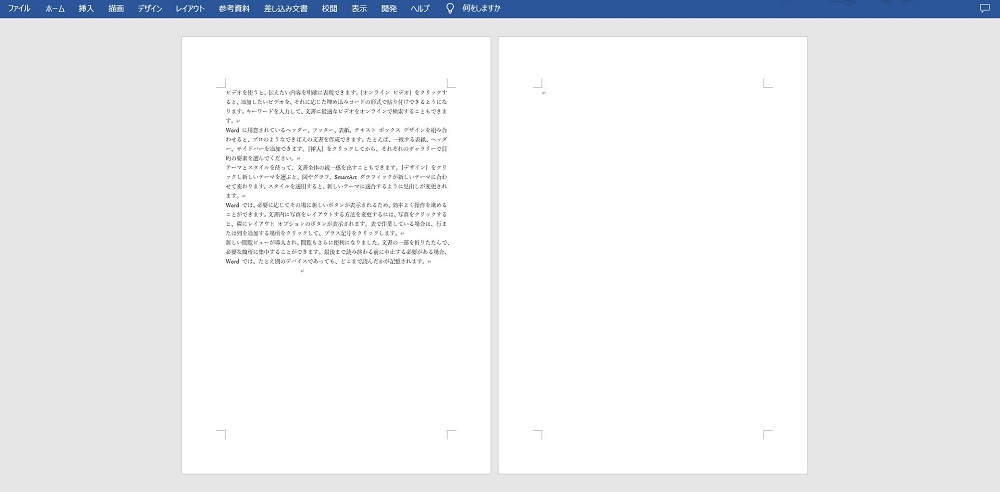
この方法ですと、改ページのたびにEnterキーを連打せずに済むので地味に便利です。
文字間隔を均等にする
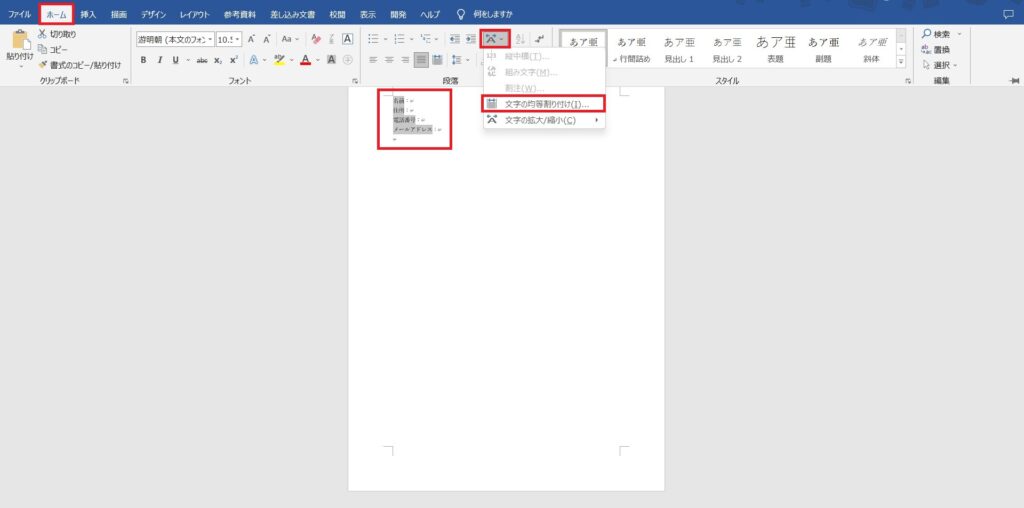
例えば上記のような「名前・住所・電話番号・メールアドレス」項目を作成し文字間隔を合わせたいときによく目にするのが、[Spaceキー]を押して合わしている方もいいと思います。
漢字のみや英語のみであればSpaceキーでの調整も容易に行えますが、混ざると半角や全角がわからなくなって調整しずらい。
なんてことありますよね。
そんなときにおすすめです。
〔文字間隔を合わせたい文章を選択〕>〔ホームタブ〕>〔Aに矢印が付いているマーク〕>〔文字の均等割付け〕
※文章を複数選択する場合には[Ctrlキー]を押しながらドラッグして選択してください
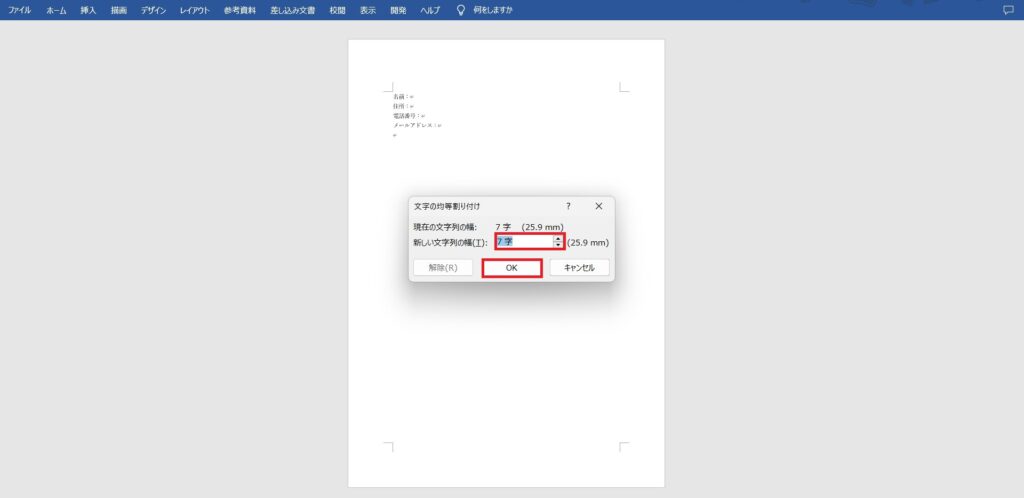
「新しい文字列の幅」項目で文字列の幅をどうするのか指定しOKを押下。
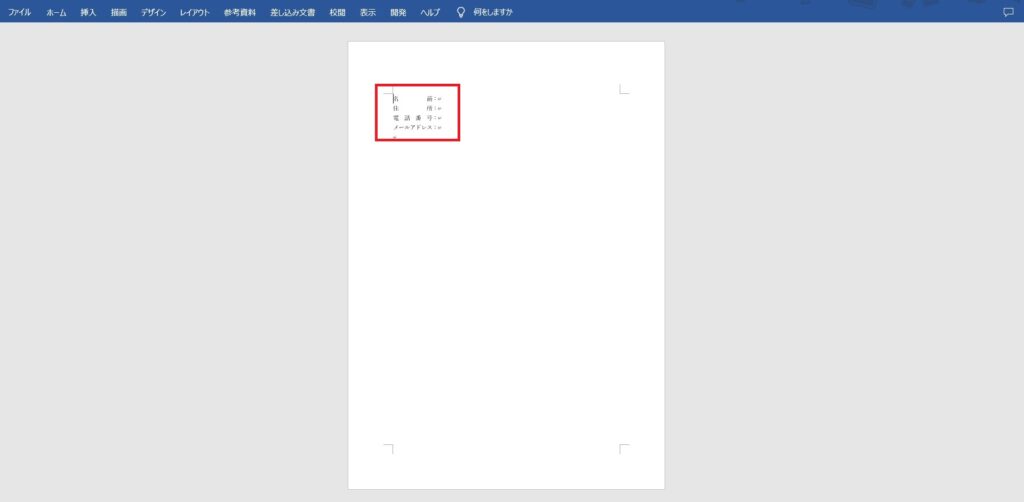
指定した文字列の幅で自動で調整してくれます。

この方法意外と知られてないみたいで、説明してあげると「楽になった」と喜んでもらえます。
文章の入れ替え
作成した表の上下を入れ替えたいときや、原稿を作成していて上下を入れ替えたいといった経験あるかと思います。
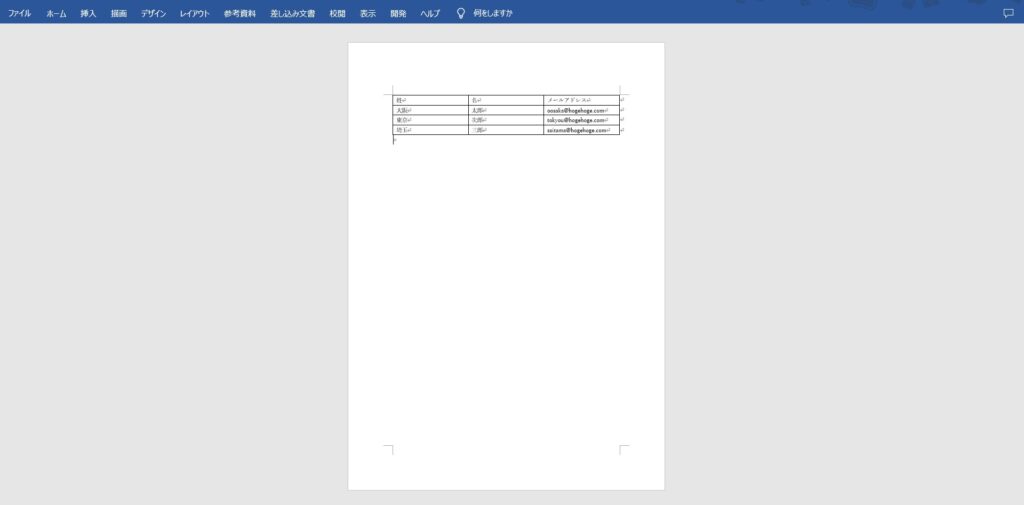
例えば上画像の東京次郎さんの情報を上に持っていきたいとします。
その場合には、東京次郎さんの行を選択し
Alt+Shift+↑↓
矢印の上下で移動先を決めます。
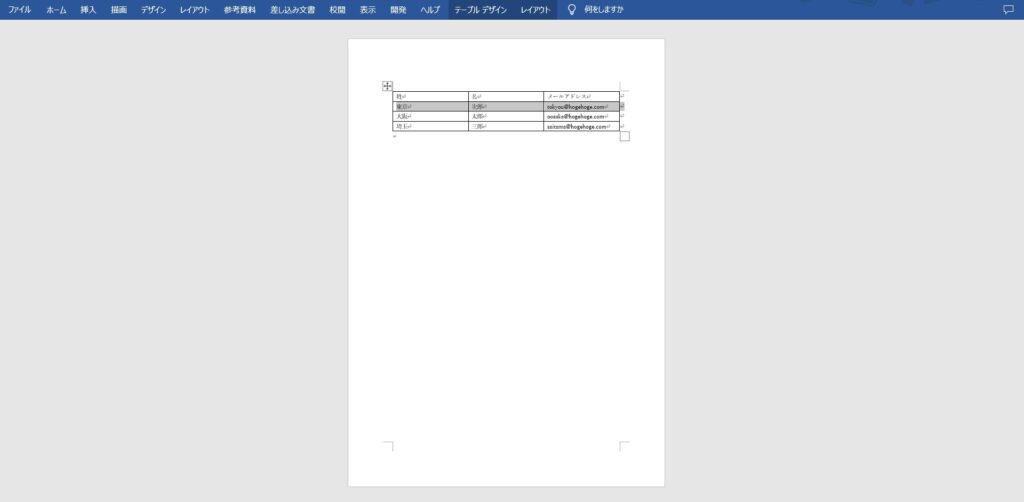
東京次郎さんが上に移動したことがわかります。
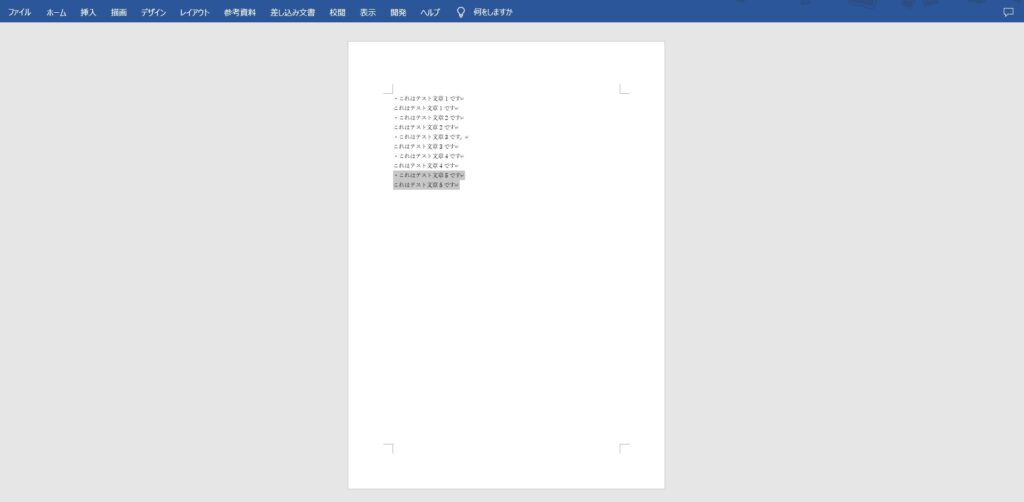
もちろん「表」だけでなく「文章」であったとしても同じやり方で上下に移動させることが可能です。
改行しているところまでは1文章として扱われるため、複数行を移動したい場合には上画像のように移動したい対象の文章を選択し
Alt+Shift+↑↓
で文章を移動するようにしましょう。
さいごに
今回は、職場で聞かれるWordの使い方5選をご紹介いたしました。
Wordは職場では頻繁に利用する部類ではないものの、チラシの作成や原稿の作成などで利用している方もおり、今回ご紹介した内容については複数回質問を貰ったことがあったためまとめの意味でも紹介いたしました。
同じような悩みがある方に読んでいただければ嬉しい限りです。